Users Guide
Table Of Contents
- Integrated Dell Remote Access Controller 9(iDRAC9) バージョン3.00.00.00ユーザーズ ガイド
- 概要
- iDRAC へのログイン
- ローカルユーザー、Active Directory ユーザー、または LDAP ユーザーとしての iDRAC へのログイン
- スマートカードを使用したローカルユーザーとしての iDRAC へのログイン
- シングルサインオンを使用した iDRAC へのログイン
- リモート RACADM を使用した iDRAC へのアクセス
- ローカル RACADM を使用した iDRAC へのアクセス
- ファームウェア RACADM を使用した iDRAC へのアクセス
- システム正常性の表示
- 公開キー認証を使用した iDRAC へのログイン
- 複数の iDRAC セッション
- SMCLP を使用した iDRAC へのアクセス
- セキュアなデフォルトパスワード
- デフォルトログインパスワードの変更
- デフォルトパスワード警告メッセージの有効化または無効化
- IP ブロック
- ウェブインタフェースを使用した OS to iDRAC パススルーの有効化または無効化
- RACADM を使用したアラートの有効化または無効化
- 管理下システムのセットアップ
- iDRAC IP アドレスのセットアップ
- ローカル管理者アカウント設定の変更
- 管理下システムの場所のセットアップ
- システムパフォーマンスと電力消費の最適化
- 管理ステーションのセットアップ
- 対応ウェブブラウザの設定
- デバイスファームウェアのアップデート
- ステージングされたアップデートの表示と管理
- デバイスファームウェアのロールバック
- サーバープロファイルのバックアップ
- サーバープロファイルのインポート
- 他のシステム管理ツールを使用した iDRAC の監視
- サーバ設定プロファイル(SCP)のサポート - インポートおよびエクスポート
- BIOS 設定からのセキュア起動構成(F2)
- iDRAC の設定
- iDRAC 情報の表示
- ネットワーク設定の変更
- FIPS モード
- サービスの設定
- TLS の設定
- VNC クライアントを使用したリモートサーバーの管理
- 前面パネルディスプレイの設定
- タイムゾーンおよび NTP の設定
- 最初の起動デバイスの設定
- OS から iDRAC へのパススルーの有効化または無効化
- 証明書の取得
- RACADM を使用した複数の iDRAC の設定
- ホストシステムでの iDRAC 設定を変更するためのアクセスの無効化
- iDRAC と管理下システム情報の表示
- iDRAC 通信のセットアップ
- DB9 ケーブルを使用したシリアル接続による iDRAC との通信
- DB9 ケーブル使用中の RAC シリアルとシリアルコンソール間の切り替え
- IPMI SOL を使用した iDRAC との通信
- IPMI over LAN を使用した iDRAC との通信
- リモート RACADM の有効化または無効化
- ローカル RACADM の無効化
- 管理下システムでの IPMI の有効化
- RHEL 6 での起動中の Linux のシリアルコンソールの設定
- サポート対象の SSH 暗号スキーム
- ユーザーアカウントと権限の設定
- ユーザー名およびパスワードで推奨される文字
- ローカルユーザーの設定
- Active Directory ユーザーの設定
- iDRAC の Active Directory 認証を使用するための前提条件
- サポートされている Active Directory 認証メカニズム
- 標準スキーマ Active Directory の概要
- 標準スキーマ Active Directory の設定
- 拡張スキーマ Active Directory の概要
- 拡張スキーマ Active Directory の設定
- Active Directory 設定のテスト
- 汎用 LDAP ユーザーの設定
- システムロックダウンモード
- シングルサインオンまたはスマートカードログインのための iDRAC の設定
- アラートを送信するための iDRAC の設定
- iDRAC 9 Group Manager
- ログの管理
- 電源の監視と管理
- ネットワークデバイスのインベントリ、監視、および設定
- ストレージデバイスの管理
- RAID の概念について
- 対応コントローラ
- 対応エンクロージャ
- ストレージデバイスの対応機能のサマリ
- ストレージデバイスのインベントリと監視
- ストレージデバイスのトポロジの表示
- 物理ディスクの管理
- 仮想ディスクの管理
- コントローラの管理
- PCIe SSD の管理
- エンクロージャまたはバックプレーンの管理
- 設定を適用する操作モードの選択
- 保留中の操作の表示と適用
- ストレージデバイス — 操作適用のシナリオ
- コンポーネント LED の点滅または点滅解除
- BIOS 設定
- 仮想コンソールの設定と使用
- iDRAC サービスモジュールの使用
- サーバー管理用 USB ポートの使用
- Quick Sync 2の使用
- 仮想メディアの管理
- VMCLI ユーティリティのインストールと使用
- vFlash SD カードの管理
- SMCLP の使用
- オペレーティングシステムの導入
- iDRAC を使用した管理下システムのトラブルシューティング
- iDRAC への SupportAssist の統合
- よくあるお問い合わせ(FAQ)
- 使用事例シナリオ
- アクセスできない管理下システムのトラブルシューティング
- システム情報の取得とシステム正常性の評価
- アラートのセットアップと電子メールアラートの設定
- システムイベントログと Lifecycle ログの表示とエクスポート
- iDRAC ファームウェアをアップデートするためのインタフェース
- 正常なシャットダウンの実行
- 新しい管理者ユーザーアカウントの作成
- サーバのリモートコンソールの起動と USB ドライブのマウント
- 連結された仮想メディアとリモートファイル共有を使用したベアメタル OS のインストール
- ラック密度の管理
- 新しい電子ライセンスのインストール
- 一度のホストシステム再起動における複数ネットワークカードへの IO アイデンティティ構成設定の適用
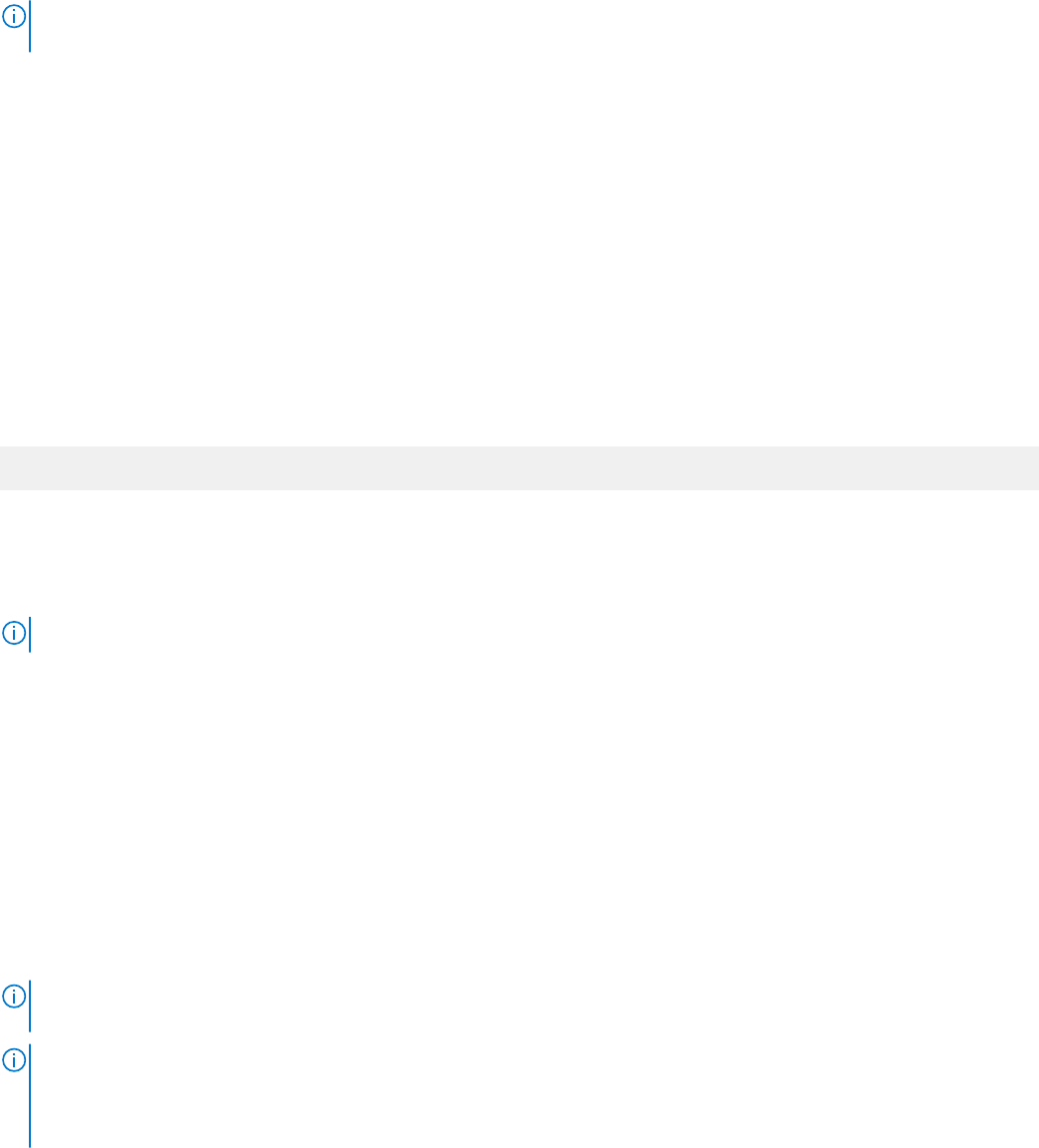
コントローラ設定のリセット
コントローラの設定をリセットすることができます。この操作を実行すると、仮想ディスクドライブが削除され、コントローラ上
のホットスペアがすべて割り当て解除されます。設定からディスクが削除される以外に、データは消去されません。また、設定を
リセットしても、外部設定は削除されません。この機能のリアルタイムサポートは PERC 9.1 ファームウェアでのみ使用できます。
設定をリセットしても、データは消去されません。初期化せずにまったく同じ設定を再作成できるので、データが修復される可能
性があります。サーバ制御の権限が必要です。
メモ: コントローラ設定をリセットしても、外部設定は削除されません。外部設定を削除するには、設定のクリア操作を実行し
ます。
ウェブインタフェースを使用したコントローラの設定のリセット
コントローラの設定をリセットするには、次の手順を実行します。
1. iDRAC ウェブインタフェースで、[Storage(ストレージ)] > [Overview(概要)] > [Controllers(コントローラ)] の順に移動
します。
2. [Actions(処置)] から、1 つまたは複数のコントローラの [Reset Configuration(設定のリセット)] を選択します。
3. コントローラごとに [操作モードの適用] ドロップダウンメニューから、設定を適用するタイミングを選択します。
4. [適用] をクリックします。
選択した操作モードに基づいて、設定が適用されます。
RACADM を使用したコントローラの設定のリセット
コントローラの設定をリセットするには、次の手順を実行します。
racadm storage resetconfig:<Controller FQDD>
詳細については、dell.com/idracmanuals にある
『
iDRAC RACADM
コマンドラインリファレンスガイド』
を参照してください。
コントローラモードの切り替え
メモ: コントローラモードの切り替えは、PERC 10 コントローラではサポートされていません。
PERC 9.1 コントローラでは、モードを RAID から HBA に切り替えることでコントローラのパーソナリティを変更できます。コント
ローラは、ドライバがオペレーティングシステムを経由する際の HBA コントローラと同様に動作します。コントローラモードの変
更はステージングされた操作であり、リアルタイムでは行われません。コントローラモードを RAID から HBA に変更する前に、次
を確認してください。
● RAID コントローラがコントローラモードの変更をサポートしている。コントローラモードを変更するオプションは、RAID パーソ
ナリティがライセンスを必要とするコントローラでは使用できません。
● すべての仮想ディスクが削除されている。
● ホットスペアが削除されている。
● 外部設定がクリアまたは削除されている。
● 障害の発生した状態のすべての物理ディスクが削除または固定キャッシュがクリアされている。
● SED に関連付けられているローカルセキュリティキーを削除する必要があります。
● コントローラに保存キャッシュが存在していない(必須)。
● コントローラモードを切り替えるためのサーバー制御権限がある。
メモ: モードを切り替えるとデータが削除されるため、外部設定、セキュリティキー、仮想ディスク、およびホットスペアをバ
ックアップしてからモードを切り替えるようにしてください。
メモ: コントローラモードを変更する前に、PERC FD33xS および FD33xD ストレージスレッドに対して CMC ライセンスが使用
可能であることを確認してください。ストレージスレッドに対する CMC ライセンスの詳細については、https://www.dell.com/
support にある『PowerEdge FX2/FX2s 対応 Dell Chassis Management Controller
バ
ー
ジョン
1.2
ユ
ー
ザ
ー
ズガイド
』を参照してく
ださい。
ストレージデバイスの管理 225










